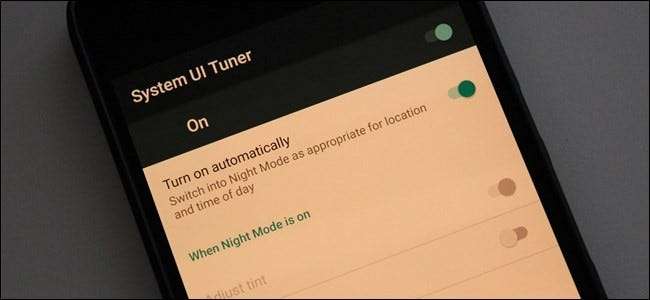
Mówią, że niebieskie widma światła są szkodliwe dla oczu , zwłaszcza w nocy, kiedy częściej patrzysz na telefon w ciemnym otoczeniu. To również rzekomo prowadzi do złego snu, co prowadzi do złego stanu zdrowia. Oto, jak sobie z tym poradzić na telefonie z Androidem.
ZWIĄZANE Z: Sztuczne światło niszczy Twój sen i czas coś z tym zrobić
Na komputerach stacjonarnych możesz użyj aplikacji o nazwie f.lux . Na urządzeniach z systemem iOS możesz używać nowa funkcja Night Shift . Obie te funkcje nadają ekranowi czerwony odcień, usuwając widmo niebieskiego światła z wyświetlacza, ułatwiając tym samym oczy w ciemnym otoczeniu. Na początku może to być trochę irytujące, ale szybko się do tego przyzwyczaisz. A kiedy już się wyregulujesz, jest to całkiem przyjemne - osobiście uważam, że jest to niesamowicie kojące.
Chodzi o to, że wiele urządzeń z Androidem nie ma wbudowanej funkcji trybu nocnego - poniżej omówimy te, które są dostępne (a także obejście dla urządzeń z Androidem 7.0). Ale nie martw się, dla wszystkich innych mamy również kilka opcji innych firm.
Urządzenia Pixel: Włącz funkcję Night Light Oreo
Jeśli nosisz urządzenie Pixel, masz szczęście. Google dorzucił funkcję o nazwie Night Light, która była faktycznie dostępna po wyjęciu z pudełka w systemie Android 7.1 (ale znowu tylko na tym konkretnym telefonie). W Oreo dodano kilka nowych poprawek, więc zajmiemy się tylko tą funkcją w jej obecnym stanie.
Aby uzyskać dostęp do Podświetlenia nocnego, pociągnij cień powiadomienia w dół, a następnie dotknij ikonę koła zębatego.

Stamtąd przewiń w dół i dotknij Wyświetl. Drugą opcją w tym menu powinno być „Podświetlenie nocne”. Śmiało i wskocz tam.
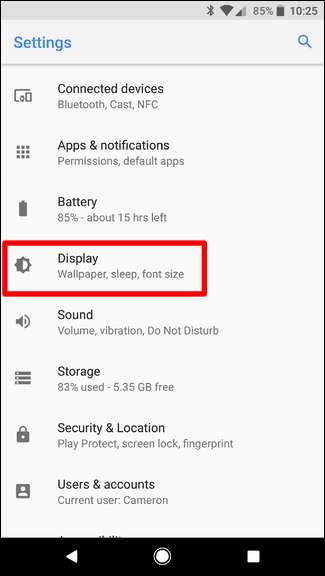
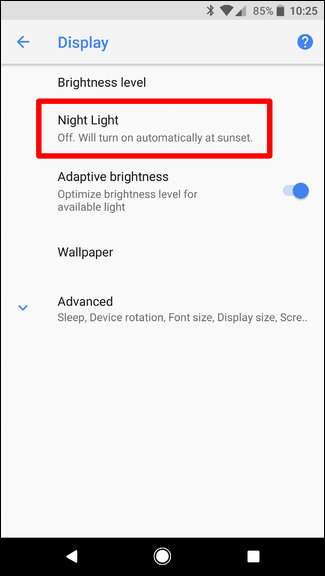
W tym momencie wszystko jest całkiem proste. Możesz ustawić podświetlenie nocne tak, aby włączało się automatycznie - ustawienie, które zalecam - lub po prostu przełączać je ręcznie. Wolę ustawienie „Sunset to Sunrise”, ponieważ dostosowuje się ono automatycznie, podobnie jak światło na zewnątrz, co jest świetne. Jeśli chcesz, możesz również ustawić własny harmonogram.
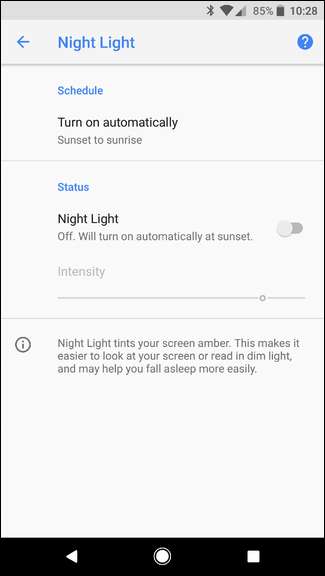
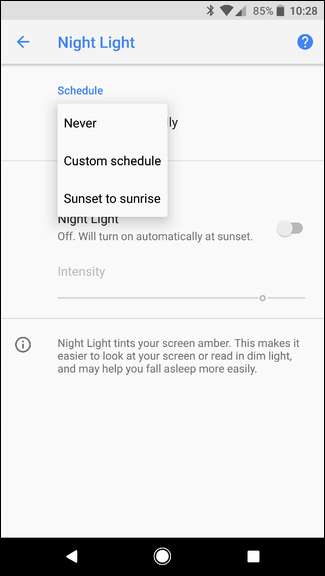
W przeciwnym razie po włączeniu Podświetlenia nocnego możesz dostosować intensywność za pomocą suwaka w sekcji Status. To ustawienie będzie obowiązywać od tego momentu, a jeśli kiedykolwiek zechcesz je zmienić, po prostu wróć do tego menu.
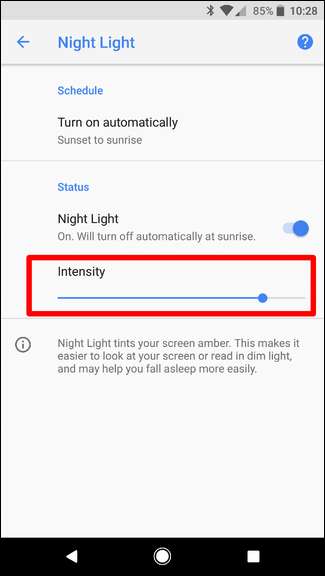
Urządzenia Galaxy: włącz „Filtr niebieskiego światła” firmy Samsung
Samsung ma własne ustawienie trybu nocnego na nowoczesnych urządzeniach Galaxy, takich jak S8 i Note 8. W rzeczywistości nazywa się to „filtrem niebieskiego światła”, co jest poprawne technicznie, ale znacznie mniej intuicyjne.
W każdym razie, przeciągnij cień powiadomienia, a następnie dotknij ikony koła zębatego.
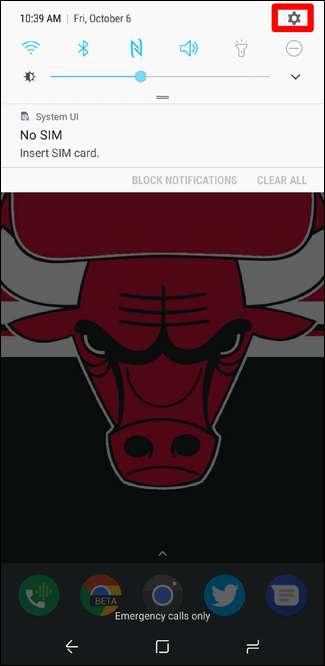
Następnie dotknij menu Wyświetlacz i poszukaj ustawienia Filtr światła niebieskiego.

Chociaż istnieje prosty przełącznik umożliwiający włączanie i wyłączanie bezpośrednio z tego menu, prawdziwe ustawienia znajdują się w nim. Śmiało i dotknij tekstu, aby wskoczyć.
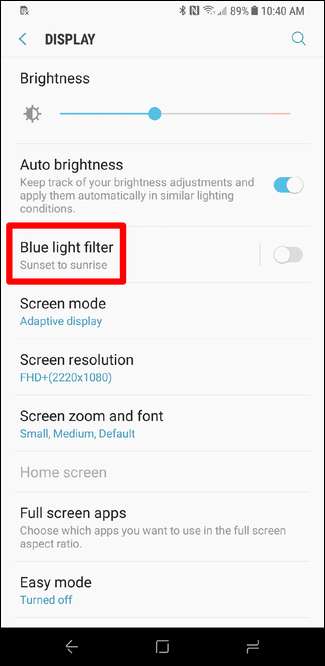
Podobnie jak na Pixelu, możesz ustawić to tak, aby włączało się automatycznie; ponownie, według niestandardowego harmonogramu lub od zachodu do wschodu słońca. Nadal wolę to drugie.
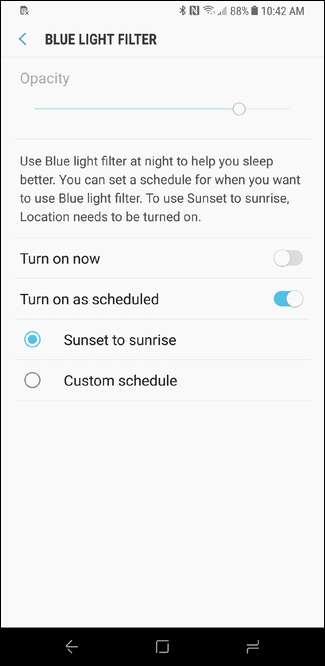
Podobnie jak na urządzeniach Pixel, możesz ustawić intensywność, chociaż w telefonach Galaxy jest to określane jako Krycie. Sześć w jednej ręce, pół tuzina w drugiej - to wszystko jedno.
I to naprawdę wszystko.
Urządzenia Nougat: włącz ukryty tryb nocny Androida
Uwaga: ta funkcja została wyłączona w systemie Android 7.1, więc działa tylko w wersji 7.0.
Tryb nocny Nougata był pierwotnie ukryty w tunerze UI systemu podczas wersji beta, ale został usunięty w ostatecznej wersji. Jednak menu nadal istnieje - po prostu nie możesz już uzyskać do niego dostępu.
Po pierwsze, musisz włączyć systemowy tuner interfejsu użytkownika . Jeśli już to zrobiłeś, pomiń trochę.
Dwukrotnie pociągnij w dół obszar powiadomień, a następnie przytrzymaj ikonę koła zębatego. Po kilku sekundach możesz zwolnić i zacznie się kręcić. Obok koła zębatego pojawi się ikona klucza, co oznacza, że tuner interfejsu użytkownika został włączony.

Teraz, gdy tuner interfejsu użytkownika jest włączony, zainstaluj Włącznik trybu nocnego aplikacja z Google Play.
Po zakończeniu instalacji aplikacji otwórz ją i naciśnij przycisk „Włącz tryb nocny”. Powinien automatycznie otworzyć nowe menu w module System UI Tuner i wyświetlić powiadomienie wyskakujące na dole, które brzmi „Tak, teraz powinieneś mieć dostęp do szybkiego przełączania na tryb nocny”. Jesteś teraz tak blisko.


Przed dodaniem przełącznika możesz włączyć tryb nocny, aby zobaczyć, o co w tym wszystkim chodzi. Na liście w Sklepie Play dla komponentu Night Mode Enabler zauważono, że jeśli masz problemy z jego działaniem, kliknij słowo „Włączone” w lewym górnym rogu, a nie przełącznik po prawej. Ekran powinien natychmiast zmienić kolor na żółty.

Aby uzyskać bardziej efektywne podejście do trybu nocnego, wystarczy użyć przełącznika „Włącz automatycznie”. Spowoduje to użycie lokalizacji Twojego urządzenia do automatycznego włączania trybu nocnego, gdy na zewnątrz robi się ciemno. Jak wspomniałem wcześniej, zmieni to również ilość filtrowanego światła niebieskiego w zależności od pory dnia. Na przykład wyświetlacz będzie pokazywał jaśniejszy odcień żółci około zachodu słońca, ale będzie znacznie ciemniejszy około północy. Jest fajnie. Możesz także użyć trybu nocnego, aby ustawić jasność - po prostu przesuń przełącznik „Dostosuj jasność”.
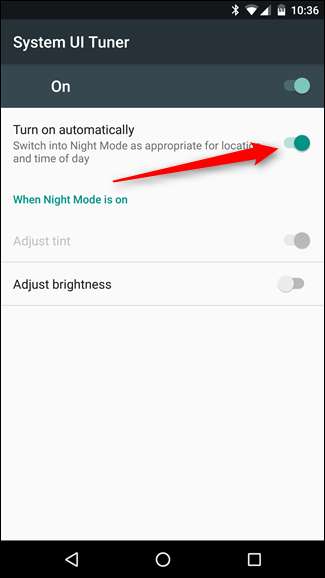
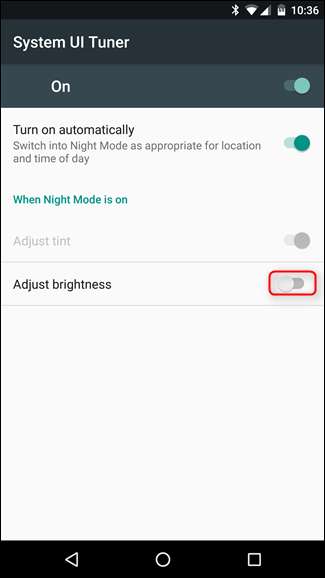
Możesz zatrzymać się tutaj, ale jeśli chcesz dodać przełącznik do obszaru Szybkich ustawień, możesz to również zrobić. Po prostu postępuj zgodnie z tymi instrukcjami i przeciągnij przełącznik „Tryb nocny”.
To wszystko, skończyłeś. O zachodzie słońca urządzenie powinno automatycznie aktywować tryb nocny. Śpij dobrze!
Urządzenia inne niż 7.0: wypróbuj te opcje innych firm
Rozumiem - użytkownicy spoza Nougata (lub użytkownicy z 7.1) również chcą wziąć udział w tej słodkiej akcji trybu nocnego! Nie martwcie się, chłopcy i dziewczęta, jest też kilka opcji dla was.
W sklepie Google Play dostępne są trzy popularne aplikacje filtrujące światło: CF.lumen , strumień lub Zmierzch .
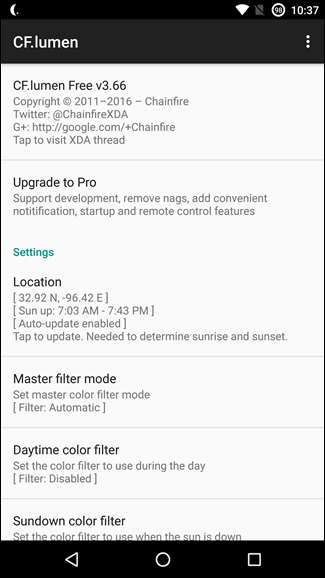
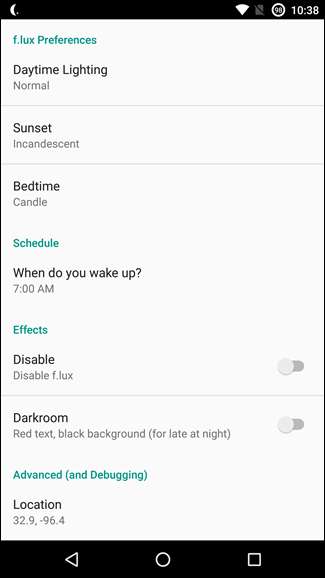
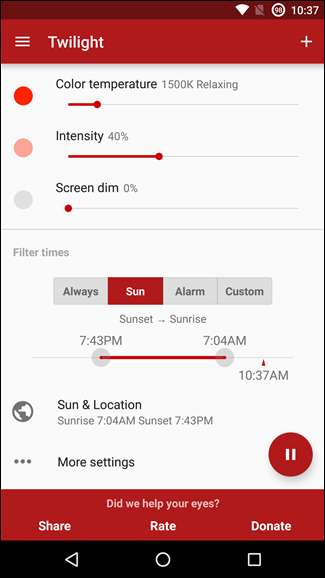
ZWIĄZANE Z: Jak zrootować swój telefon z Androidem za pomocą SuperSU i TWRP
Warto zauważyć, że wymagają tego zarówno CF.lumen, jak i f.lux zrootowane telefony , podczas gdy Twilight nie. To powiedziawszy, zarówno CF.lumen, jak i f.lux mają znacznie więcej funkcji niż Twilight, chociaż ta ostatnia jest najbardziej podobna do ustawienia fabrycznego z kilkoma dostępnymi poprawkami.


Jeśli tak, to poleciłbym spróbować Twilight przed przejściem do znacznie bardziej zaawansowanych opcji, takich jak CF.lumen lub f.lux. Jeśli zdecydujesz, że potrzebujesz czegoś więcej niż to, co ma do zaoferowania Twilight, daj szansę bardziej zaawansowanym aplikacjom.
Jest dużo z Badania tam, co sugeruje, że filtrowanie niebieskiego światła z twojego urządzenia pomoże ci zasnąć. Idealnym rozwiązaniem jest prawdopodobnie nieużywanie telefonu (lub oglądanie telewizji, wykonywanie innych funkcji związanych z ekranem) tuż przed snem, ale bądźmy tutaj prawdziwi: nikt tego nie zrobi. Wbudowany tryb nocny Nougata lub aplikacje, takie jak Twilight, to świetny sposób, aby dać sobie radę.







